Finden Sie es schwierig, Microsoft Ads-Conversion-Tracking für Ihren Shopify-Shop einzurichten?
Wir werden Ihnen keine Vorwürfe machen. Es kann eine schwierige Aufgabe sein, wenn es Ihnen an technischen Kenntnissen mangelt.
Mach dir keine Sorgen!
Wir sind hier, um Ihnen zu helfen und Ihre Bing-Pixel-Integration mit Shopify zu vereinfachen.
Befolgen Sie die genannten Anweisungen und Sie können es tun Fügen Sie Microsoft Ads Conversion Tracking zu Shopify hinzu bis zum Ende des Blogs.
Bevor wir beginnen, werfen wir einen Blick darauf, was Bing Pixel eigentlich ist.
Was ist Microsoft Ads Pixel?
Microsoft Ads Pixel ist ein Code-Snippet, das Sie Ihrer Website hinzufügen, um das Benutzerverhalten zu verfolgen und die Wirksamkeit Ihrer Microsoft Advertising-Kampagnen zu messen. Das Pixel kann eine Vielzahl von Ereignissen verfolgen, z. B. Website-Besuche, Formulareinreichungen und Produktkäufe.
Diese Informationen können dann zur Verbesserung Ihrer Kampagnen durch die Optimierung Ihrer Gebotsstrategien verwendet werden. Es führt letztendlich zu höheren Conversions und Umsätzen.
Mit Microsoft Ads Pixel können Sie:
- Conversions verfolgen: Das Pixel kann Konvertierungen wie Website-Besuche, Formulareinreichungen und Produktkäufe verfolgen. Mithilfe dieser Informationen können Sie die Effektivität Ihrer Kampagnen messen und Ihre Gebotsstrategien optimieren.
- Richten Sie Ihre Anzeigen effektiver aus: Das Pixel kann Ihnen dabei helfen, Ihre Anzeigen gezielter auszurichten, indem es Informationen über die Personen sammelt, die Ihre Website besuchen. Mithilfe dieser Informationen können benutzerdefinierte Zielgruppen erstellt werden, die mit größerer Wahrscheinlichkeit an Ihren Produkten oder Dienstleistungen interessiert sind.
- Verbessern Sie Ihren Anzeigentext: Das Pixel kann Ihnen helfen, Ihren Anzeigentext zu verbessern, indem es Informationen über die Seiten Ihrer Website sammelt, die die Leute besuchen. Mithilfe dieser Informationen können relevantere und überzeugendere Anzeigentexte erstellt werden.
Es gibt noch viele weitere Vorteile, aber das Endziel jedes Vorteils ist die Steigerung Ihrer Conversions. (Sicherlich ist es auch Ihr Endziel).
Jetzt haben Sie alle Methoden und langen Gespräche verstanden … aber die Sache ist, wie macht man das? Also…. Nachfolgend finden Sie eine schnelle und leicht verständliche Antwort.

Schritte für das Conversion-Tracking von Microsoft Ads im Shopify Store
Im Vergleich zur manuellen Implementierung des Microsoft Ads-Pixels in Ihrem Shopify-Shop ist der Aufwand deutlich geringer. In nur 3 einfachen Schritten (die nur 5–7 Minuten dauern) können Sie Microsoft Ads-Pixel zu Ihrem Shopify-Shop hinzufügen.
Schauen wir uns die einzelnen Schritte an >>
1. Installieren Sie die „Conversios“-App
Der erste Schritt besteht darin, das herunterzuladen und zu installieren.Conversios (GA4 und Anzeigen-Tracking) App'. Sobald Sie die Installation abgeschlossen haben, fahren Sie mit dem Onboarding-Prozess fort.
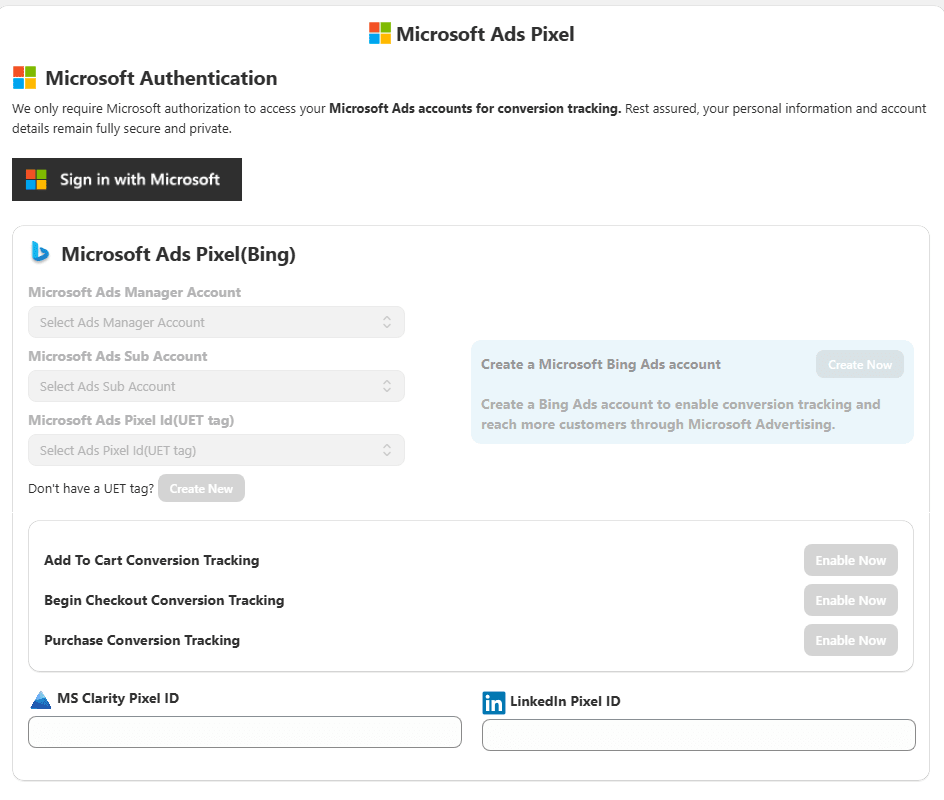
Mit einem Klick auf „App-Einstellungen' gelangen Sie zu einer Oberfläche, in der Sie verschiedene Pixeleinstellungen sehen können. Klicke auf 'Microsoft Ads (Bing)-Pixeleinstellungen wie Sie das Microsoft Ads-Pixel in Ihrem Shopify-Shop einrichten möchten.
2. Microsoft Ads-Pixel (UET-Tag) erstellen
[ Wenn Sie bereits ein Microsoft Ads-Pixel erstellt haben, suchen Sie einfach nach der Microsoft Ads-Pixel-ID. Hier ist So finden Sie Ihre Microsoft Ads-Pixel-ID im Microsoft Ads-Managerkonto. ]
So erstellen Sie ein Microsoft Ads-Pixel (UET-Tag), müssen Sie sich bei Ihrem Microsoft Ads Manager-Konto anmelden.
Sie finden ein 'Tools'-Schaltfläche oben rechts auf Ihrem Bildschirm klicken Sie zunächst darauf.
Navigieren Sie zum Abschnitt „Conversion Tracking“ und klicken Sie dann auf „UET-Tag“.
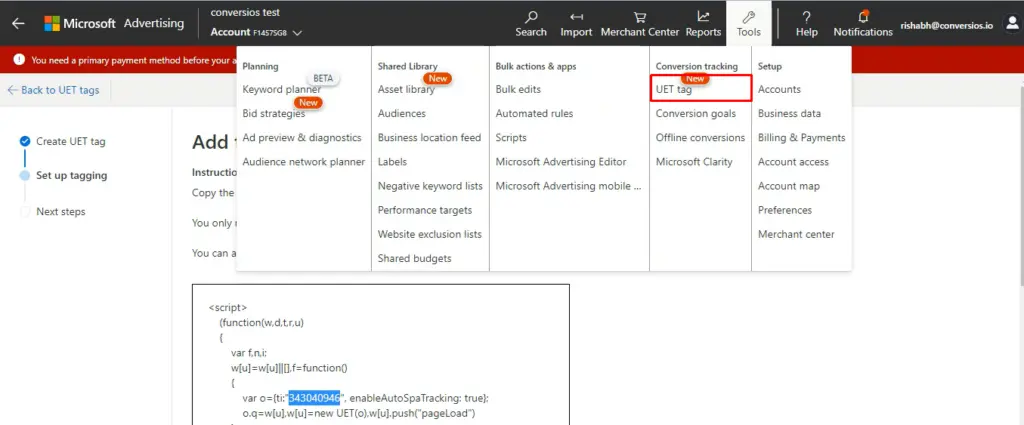
Sobald Sie darauf klicken, sehen Sie die Option dazu Erstellen Sie ein neues Tag. Wenn Sie darauf klicken, werden Sie zu einem neuen Abschnitt weitergeleitet.
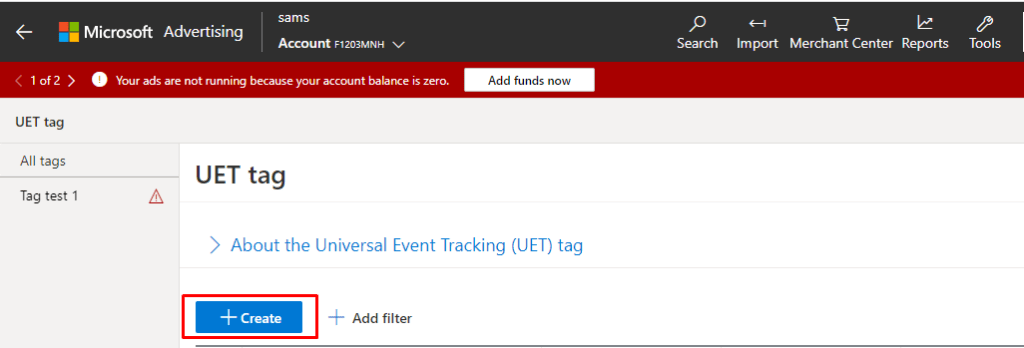
Jetzt müssen Sie den UET-Tag-Namen und die UET-Tag-Beschreibung eingeben.
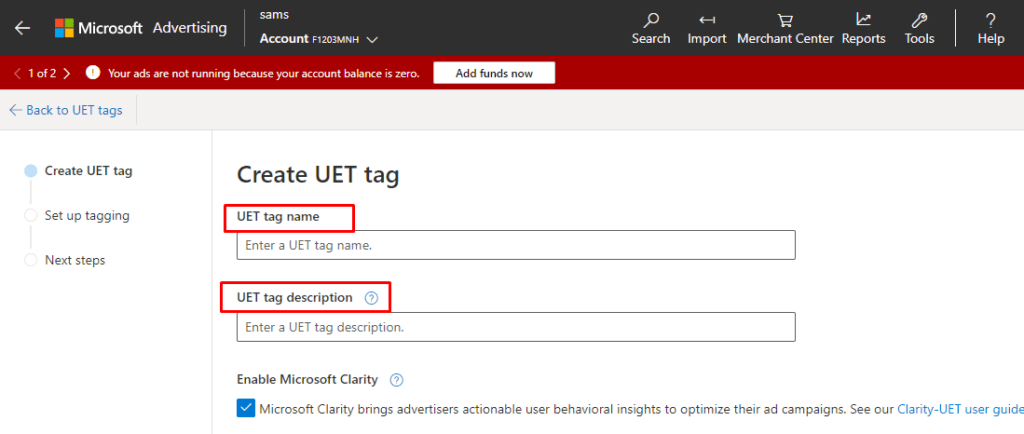
Im nächsten Schritt werden Sie aufgefordert, Tagging-Optionen einzurichten. Sie finden Optionen wie:
– Den Tag selbst installieren
– Senden des Tags an Ihren Entwickler
– Hinzufügen von Tags über die Website-Bearbeitungsplattform
– Automatisches Hinzufügen von Tags über GTM.
Wählen Sie das 'Website-Bearbeitungsplattform', klicke auf 'weiter' und klicken Sie dann auf 'Shopify'.
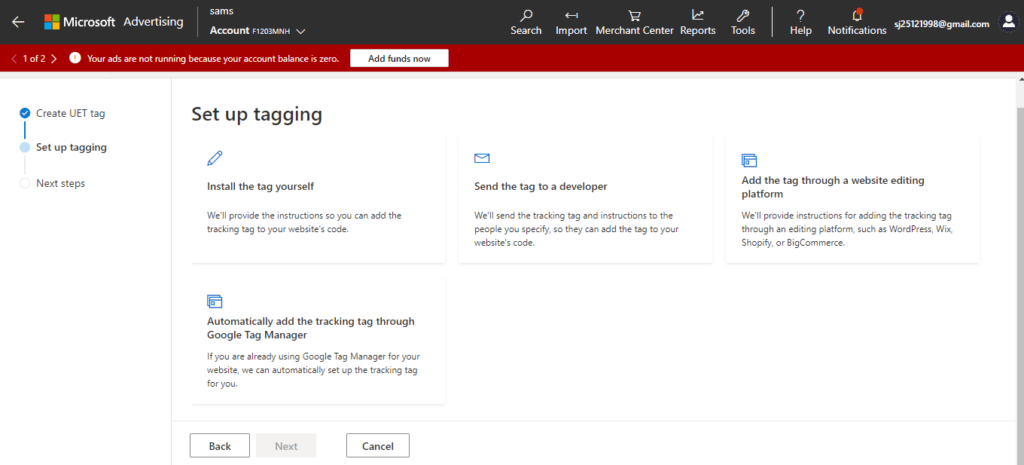
Der letzte Schritt besteht nun darin, das zu erhalten.UET-Tag' aus dem Skript und fügen Sie es über den Shopify-Store auf der Website ein.
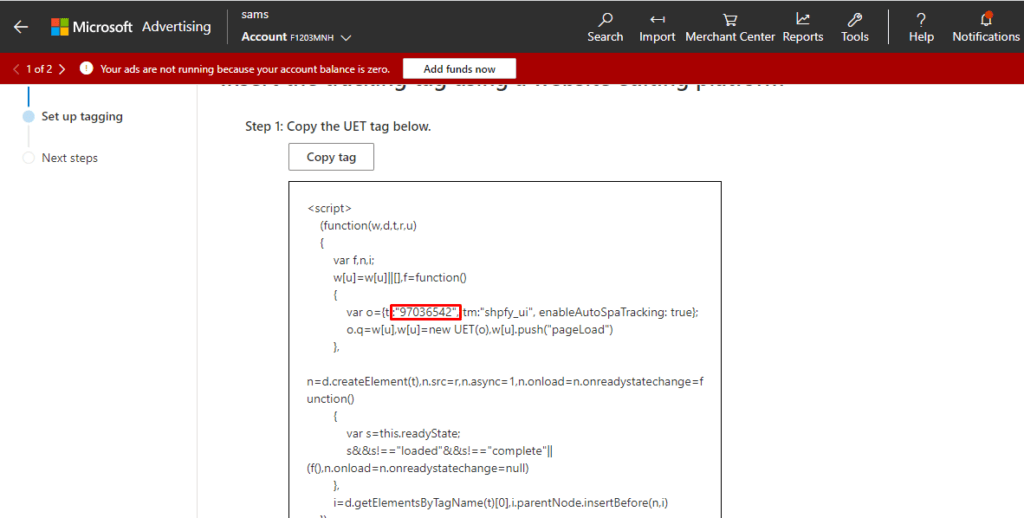
3. Fügen Sie den Code in das Shopify-Shop-Backend ein
Gehen Sie zu Ihrem Shopify-Shop und klicken Sie auf „All-in-One-Pixel-Manager„App“ und klicken Sie dann auf „App-Einstellungen“.
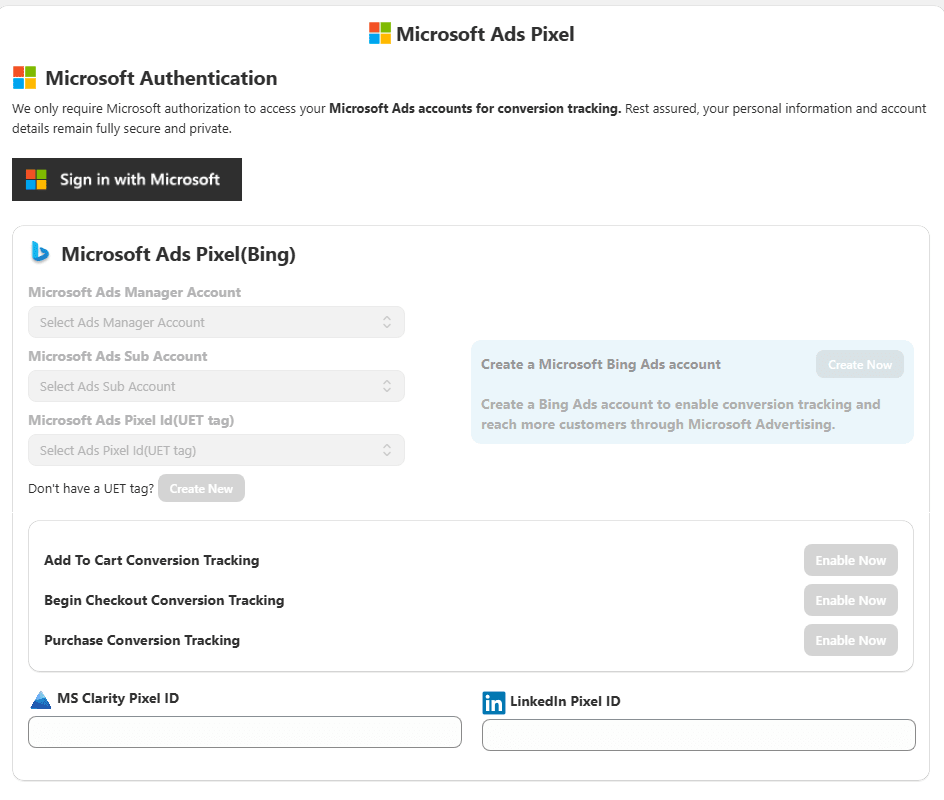
Sie finden die 'Pixel-ID von Microsoft Ads (Bing).', fügen Sie die hier kopierte ID ein.
Endlich und erfolgreich haben Sie das Microsoft Ads-Pixel zu Ihrem Shopify-Shop hinzugefügt … aber was? Überprüfen Sie Ihr Pixel, ob es richtig integriert ist oder nicht? Ob es die genauen Daten anzeigt oder nicht?
Um die Antwort auf diese Fragen zu erhalten, finden Sie hier eine einfache Aufschlüsselung.

Überprüfen Sie die Microsoft Ads-Pixel-ID
Sobald Sie das Microsoft Ads-Pixel erfolgreich eingerichtet und in Ihren Shopify-Shop integriert haben, sollten Sie überprüfen, ob das Microsoft Ads-Pixel ordnungsgemäß integriert ist oder nicht.
Gehen Sie zunächst zu Ihrem Microsoft Ads-Konto. Navigieren Sie zu „Tools'und wählen Sie'Conversion-Ziele'.
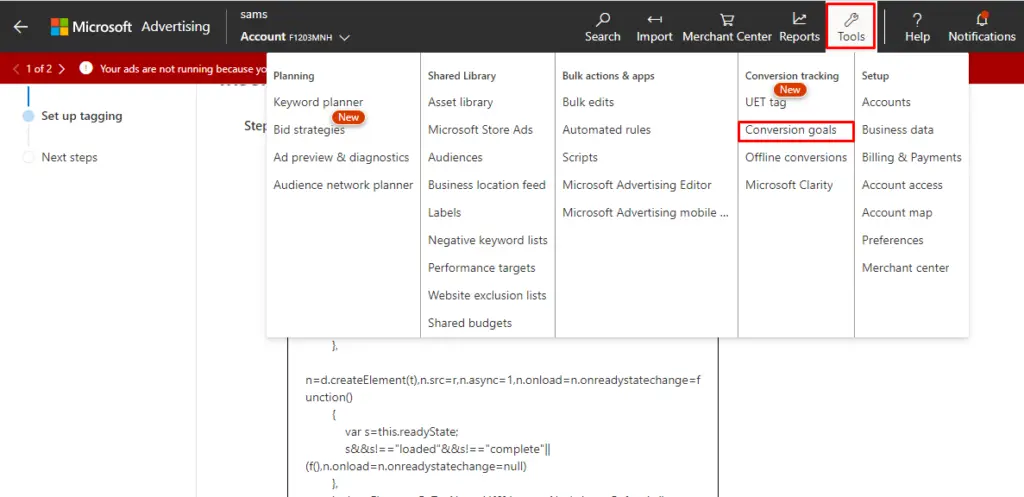
Suchen Sie nun das Conversion-Ziel, das Sie bereits für das Pixel erstellt haben. Wenn Sie das Conversion-Ziel noch nicht erstellt haben, schauen Sie sich diesen Blog an.
Hier im Abschnitt „Conversion-Tracking-Tag“ müssen Sie sicherstellen, dass „aktiv'Status des Tags und dass es ordnungsgemäß auf Ihrer Website installiert ist.
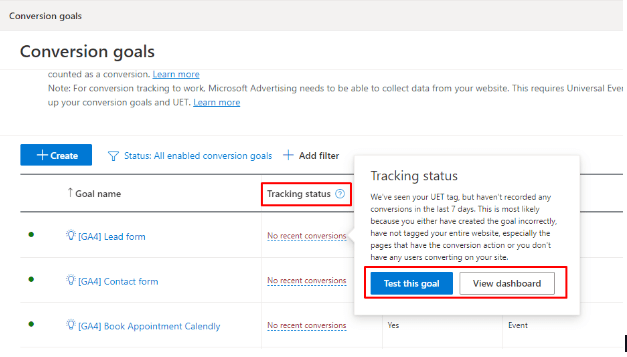
Führen Sie zur Überprüfung die Testkonvertierung auf Ihrer Website durch. Nehmen wir an, Sie führen einen Testkauf durch oder füllen ein Formular aus.
Warten Sie nun einige Sekunden und es wird angezeigt, dass die Testkonvertierung vom Pixel verfolgt wurde.
Wenn Sie Ihr Microsoft Ads-Conversion-Tracking validieren möchten, gehen Sie wie folgt vor hilfreiches Tutorial .
Auf diese Weise erfahren Sie, ob Ihr Microsoft-Pixel zu Ihrem Shopify-Shop hinzugefügt wird oder nicht. Was passiert, wenn es nicht richtig integriert wird? Hier finden Sie einige Schritte zur Fehlerbehebung, die Ihnen sicherlich weiterhelfen werden.
Schritte zur Fehlerbehebung zur Überprüfung Ihres Microsoft Ads-Pixels
Wenn Sie auf Probleme oder Herausforderungen stoßen, können Sie die folgenden Dinge ausprobieren:
- Überprüfen Sie noch einmal, ob der Pixelcode ordnungsgemäß installiert ist
- Stellen Sie sicher, dass das Pixel mit dem richtigen Conversion-Ziel verknüpft ist
- Identifizieren Sie, ob ein Konflikt zwischen dem Microsoft Ads-Pixel und anderen Tracking-Codes auf der Website besteht
- Testen Sie Microsoft Ads Pixel mit verschiedenen Conversion-Aktionen, um die Funktionalität zu testen
Vorteile des Conversion-Trackings von Microsoft Ads
Warum verwenden Sie ein Tool, Plugin oder Pixel? Nur um die Vorteile davon zu nutzen und die Nachverfolgung Ihres E-Commerce-Shops zu vereinfachen. Rechts? Schauen Sie sich also die Vorteile von Microsoft Ads Pixel für Ihren Shopify-Shop an. (Es gibt viele, aber wir erwähnen die besten 4).
- Conversion-Tracking
Mit dem Microsoft Ads-Pixel können Vermarkter die Aktivitäten verfolgen, die Menschen ausführen, nachdem sie auf ihrer Website auf eine Microsoft Ads-Anzeige geklickt haben. Dazu kann es gehören, etwas zu kaufen, ein Formular auszufüllen oder sich anzumelden.
Sie können die Auswirkungen Ihrer Marketingkampagnen verstehen und deren Leistung verbessern, indem Sie das Conversion-Tracking von Microsoft Ads durchführen.
- Zielgruppen-Targeting
Durch die Integration des Microsoft Ads-Pixels können Sie auch benutzerdefinierte Zielgruppen erstellen, die auf bestimmten Aktivitäten basieren, die Kunden auf Ihrer Website durchführen.
Basierend auf dem Verhalten in der Vergangenheit kann dies dabei helfen, Benutzer zu identifizieren, die am wahrscheinlichsten an Ihren Produkten oder Dienstleistungen interessiert sind.
Darüber hinaus können Sie benutzerdefinierte Zielgruppen verwenden, um bestimmte Benutzergruppen von Marketingkampagnen auszuschließen, beispielsweise solche, die bereits gekauft haben.
- Remarketing
Mit dem Microsoft Ads-Pixel können Sie Retargeting-Listen erstellen, abhängig von den Aktionen der Website-Besucher.
Mithilfe dieser Listen können Sie Kunden relevante Werbung präsentieren, die auf ihrem bisherigen Online-Verhalten basiert, beispielsweise Anzeigen für Artikel, die sie bereits gesehen oder im Warenkorb gelassen haben.
Dadurch können Werbekampagnen erfolgreicher sein und zu mehr Conversions führen.
- Erweiterte Berichterstattung
Mit dem Microsoft Ads-Pixel erhalten Sie einen besseren Einblick in Ihre Werbekampagnen. Die Informationen umfassen die Leistung verschiedener Kampagnen und Keywords.
Insgesamt könnte Ihnen die Integration des Microsoft Ads-Pixels in eine Website dabei helfen, Ihre Werbekampagnen besser zu verfolgen und zu verbessern.
Verbessern Sie Ihre Marketingbemühungen mit Microsoft Ads Pixel Für Shopify
Das Hinzufügen des Microsoft Ads-Pixels zu Ihrem Shopify-Shop mit der Conversios-App kann Ihren E-Commerce-Shop verändern.
Das Treffen datenbasierter Entscheidungen ist nicht mehr weit von Ihnen entfernt, da Microsoft Ads-Pixel Ihnen einige nützliche Einblicke in das Nutzerverhalten liefert.
Wenn Sie das Microsoft Ads-Pixel nicht verwenden, empfehle ich Ihnen, es auszuprobieren. Dies ist eine hervorragende Möglichkeit, Ihre Marketingbemühungen zu verbessern und mehr aus Ihren Werbekampagnen herauszuholen.
Neben dem Microsoft Ads-Pixel unterstützt die Conversios-App die Integration anderer Pixel wie Facebook-Pixel, Snapchat-Pixel, TikTok-Pixel, Twitter-Pixel und Pinterest-Pixel.

Vielen Dank, dass Sie den Artikel gelesen haben. Stellen Sie sicher, dass Sie so viel wie möglich teilen, um die Integration von Marketing Pixels in den Shopify-Shop zu erleichtern. Und ja, folgen Sie Conversios, um so tolle und einfache Anleitungen für Ihre E-Commerce-Shops zu erhalten.
Häufig gestellte Fragen
F: Was ist Microsoft Ads Pixel und warum ist es für Shopify wichtig?
Microsoft Ads Pixel ist ein Code-Snippet, mit dem Sie das Nutzerverhalten und die Conversions in Ihrem Shopify-Shop verfolgen können. Es hilft Ihnen, die Effektivität von Werbekampagnen zu messen, Gebotsstrategien zu optimieren und Targeting und Reporting zu verbessern.
F: Wie kann ich Microsoft Ads Pixel zu meinem Shopify-Shop hinzufügen?
Sie können es mit der Conversios Pixel Manager App hinzufügen. Installieren Sie einfach die App, erstellen Sie ein Microsoft Ads (UET)-Pixel und fügen Sie die Pixel-ID in die Microsoft Ads-Pixel-Einstellungen innerhalb der App ein.
F: Wie überprüfe ich, ob mein Microsoft Ads Pixel ordnungsgemäß funktioniert?
Nach der Integration öffnen Sie Ihren Microsoft Ads Manager unter „Conversion-Ziele“ und prüfen den Tag-Status. Führen Sie eine Test-Conversion durch, um sicherzustellen, dass der Tag korrekt ausgelöst und getrackt wird.
F: Was soll ich tun, wenn das Microsoft Ads Pixel keine Conversions verfolgt?
Überprüfen Sie, ob der Pixelcode korrekt installiert und mit dem richtigen Ziel verknüpft ist und nicht mit anderen Skripten in Konflikt steht. Führen Sie außerdem eine Testkonvertierung durch.
F: Welche Vorteile bietet Microsoft Ads Pixel für Shopify?
Zu den Vorteilen zählen Conversion-Tracking, Zielgruppen-Targeting, Retargeting und erweiterte Anzeigenberichte, die alle die Kampagnenleistung und den ROI verbessern.